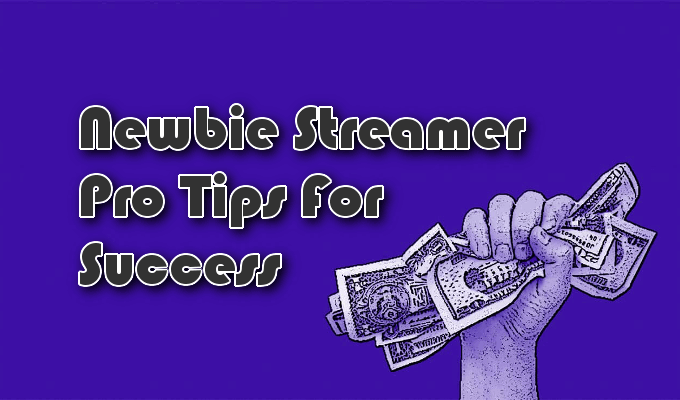В какой-то момент истории геймеров считали изгоями и замкнутыми людьми. Упоминание об играх не могло быть произнесено за пределами определенных социальных кругов без того, чтобы не вызвать насмешки или насмешки. Мысль о том, что однажды можно будет транслировать свои игровые сессии в прямом эфире, даже не приходила в голову большинству молодых геймеров. Это были тяжелые времена.
Перенесемся в сегодняшний день, и вы даже не поймете, что Twitch не всегда был чем-то особенным. С момента перехода с Justin.tv геймеры и игровые стримеры наконец-то нашли убежище, которое можно назвать своим. Это по-прежнему справедливо, даже несмотря на множество изменений, внесенных в платформу за последние годы.
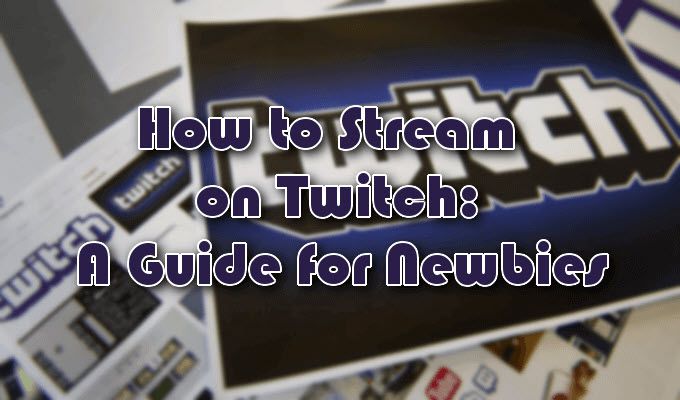
Twitch стал настолько большим, что его деятельность уже не ограничивается играми. Он также стал пристанищем для художников, начинающих поваров и даже людей, которые просто хотят напрямую общаться с аудиторией, используя категорию «IRL». Даже несмотря на то, что такие конкуренты, как YouTube Gaming, Caffeine и Mixer, ищут кусок пирога стримеров, Twitch возвышается над ними всеми. Платформу ежедневно смотрят более 15 миллионов зрителей и почти два миллиона авторов развлекают их.
Понятно, что вы не можете просто приступить к потоковой передаче на Twitch без некоторой подготовки и предусмотрительности с вашей стороны. Вам нужно будет выяснить, на какой системе вы будете транслировать, какое программное обеспечение для потоковой передачи вы будете использовать, различные периферийные устройства для ускорения трансляции и как создать учетную запись.
Как вести трансляцию на Twitch: руководство для новичков

Даже несмотря на недавний переход на Mixer двух крупнейших стримеров Twitch, Ninja и Shroud, платформа Twitch продолжает работать очень хорошо. Кроме того, это место по-прежнему считается идеальным местом для начала вашей карьеры в сфере стриминга.
Новичкам, желающим научиться вести трансляции на Twitch в качестве хобби или профессиональной карьеры, может быть сложно понять, с чего начать. Мы считаем, что первое, о чем вам нужно беспокоиться, это то, какую систему вы планируете использовать для потоковой передачи.
Выбор настроек

Игровой компьютер, консоль Xbox One или PlayStation 4 необходим, если вы планируете начать трансляцию на Twitch. Значение требования для стриминга на Twitch будет зависеть от того, как вы хотите, чтобы ваша трансляция выглядела для аудитории. Более высокие требования к качеству потребуют более высоких характеристик компьютера..
Мы предлагаем собрать свой собственный компьютер, чтобы вы могли удовлетворить любые желаемые требования. Это потребует дополнительных технических знаний и затрат времени, но это лучший путь к «идеальному потоку». Те, у кого нет необходимых знаний или времени для индивидуального ПК, могут вместо этого использовать консоль или предварительно собранный ПК в зависимости от ваших предпочтений.
Высокопроизводительные ноутбуки также являются достойным вложением в потоковую передачу, но обычно они не такие мощные, как предыдущие системы. Менее требовательные игры или все, что вы решили транслировать на Twitch, потребуют меньших вложений.
Аудио, видео и голос
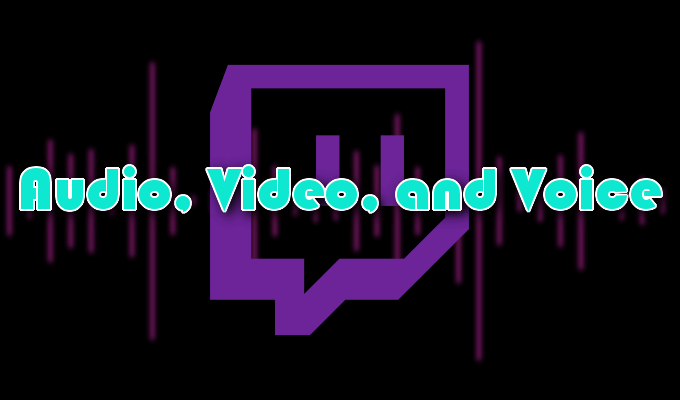
Гарнитуры являются более приоритетными для консольных стримеров, поскольку они могут вести трансляцию прямо на своем устройстве с помощью приложения Twitch. Кроме того, он более компактен и прост в использовании, вместо того чтобы покупать кучу отдельных деталей, которые требуются для стримеров для ПК.
Рекомендации
HyperX Cloud Стингер (бюджетная покупка)

SteelSeries Arctis 7 для ПК/PS4 или Xbox One (середина дороги)

Виктрикс Про АФ (высококлассный, конкурентоспособный)

Веб-камера не является обязательным условием для трансляции на Twitch, но она повышает вовлеченность аудитории, что полезно, если вы когда-нибудь планируете добиться успеха. Существует множество вариантов подходящего оборудования, но большинству новичков следует выбрать Logitech HD Про C920 или С922.

Каждый из них обеспечивает воспроизведение HD-видео 1080p во время потоковой передачи и записи, обеспечивая вывод 720p со скоростью 60 кадров в секунду.
Для пользователей ПК специальный микрофон является лучшим выбором, чем гарнитура. Самый обсуждаемый микрофон, которым пользуется каждый стример, — это Синий Йети.

Хотя существуют и другие варианты более высокого качества, а также более бюджетные, этот микрофон — лучший вариант для нового стримера. Он обеспечивает профессиональное качество по приемлемой цене, и для большинства стримеров обновления начинаются и заканчиваются с Blue Yeti.
Создание учетной записи Twitch
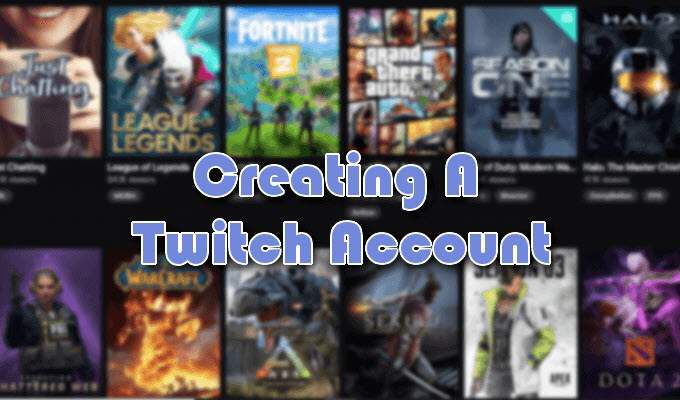
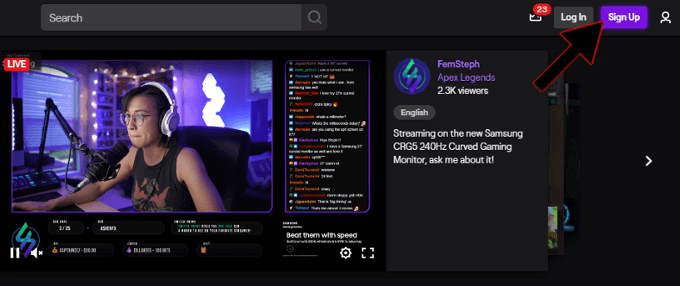
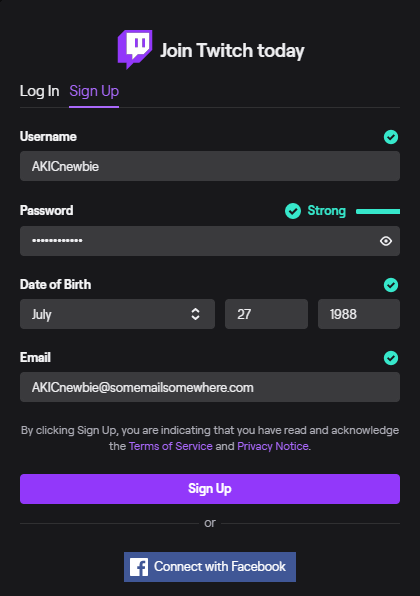
Это будет имя пользователя, надежный пароль и ваш адрес электронной почты.
Программное обеспечение для потоковой передачи
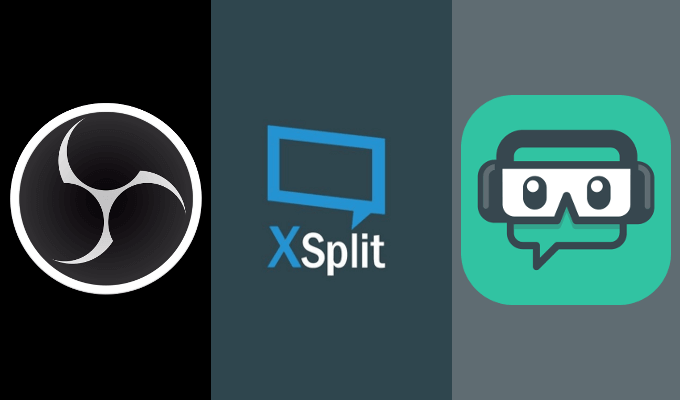
Теперь, когда оборудование убрано и у вас настроена учетная запись Twitch, следующим шагом для потоковой передачи на Twitch является выбор программного обеспечения для потоковой передачи. Как и большинство вещей в Интернете, здесь есть множество вариантов, но большинство стримеров отдают предпочтение трем из всех остальных.
ОБС, Xсплит или Streamlabs ОБС – это тройка лучших, которые стримеры обычно используют для своих сеансов потоковой передачи. Каждый из них бесплатен, и выбор между ними полностью зависит от вас. Streamlabs может похвастаться увеличением дохода в среднем на 30% при использовании своих инструментов, поэтому стримерам, желающим заработать, следует иметь это в виду.
Базовое понимание аудиоввода/вывода, битрейта и навигации по проводнику Windows будет иметь большое значение при настройке программного обеспечения для потоковой передачи Twitch. Использование любого из них потребует некоторого опыта, чтобы привыкнуть к тому, как они работают, но не должно доставлять особых проблем даже новичкам. Если у вас возникнут какие-либо проблемы, обратитесь к документации конкретного программного обеспечения на официальном сайте.
Потоковое вещание на Twitch

Вы настроили программное обеспечение для потоковой передачи именно так, как вам нужно. Это значит, что пора идти, верно? Неправильный. Прежде чем вы сможете нажать кнопку Go Live на соответствующем программном обеспечении для потоковой передачи, вам необходимо получить ключ потока и добавить немного информации о потоке.
Если выбранное вами программное обеспечение для потоковой передачи будет предложено, оно напрямую подключит вас к Twitch, используя учетные данные вашей учетной записи Twitch. Это означает, что программное обеспечение потоковой передачи уже будет иметь ключ потока, необходимый для начала потоковой передачи. Они даже подключат вас к информации о вашей трансляции для редактирования, а также к онлайн-чату..
Однако, если это не так, вы можете выполнить следующие действия.
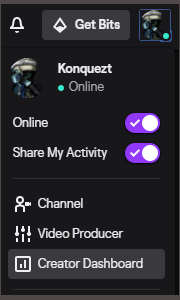
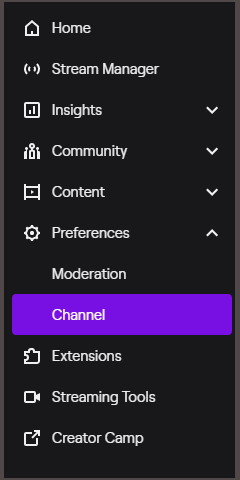
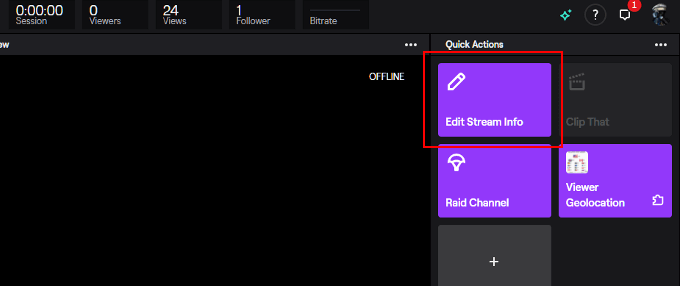
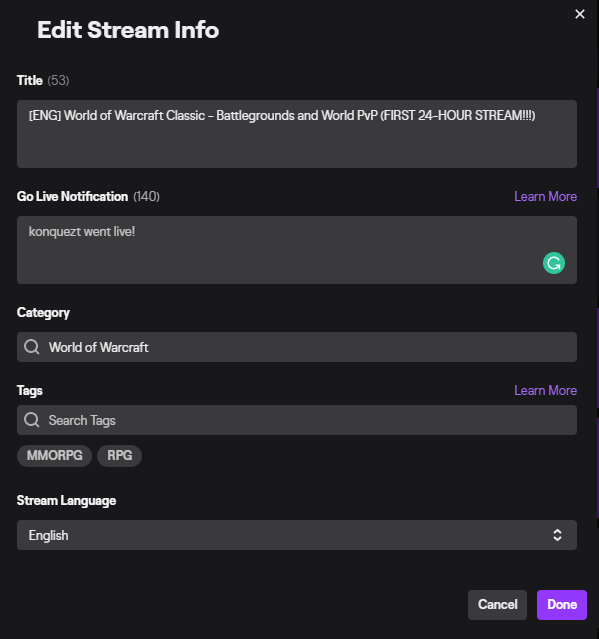

Потоковая передача на консоли
Всей уже предоставленной информации более чем достаточно для любого, кто пытается вести трансляцию на Twitch с помощью ПК или ноутбука. Информация также подходит для таких консолей, как Xbox One и PS4, с некоторыми дополнениями.
Независимо от того, выберете ли вы потоковую передачу на Twitch через Xbox One или PS4, вам все равно потребуется загрузить приложение из магазина, указанного на консоли. Вы можете получить приложение Twitch по адресу Магазин Xbox для Xbox One и Магазин PSN для Playstation 4.

Советы для начинающих стримеров для достижения успеха
Чтобы стать профессиональным стримером, вам нужно оставаться преданным своему делу. Создание большой аудитории и получение стабильного дохода потребует больших затрат времени. Вот несколько советов, которые помогут вам достичь ваших целей.